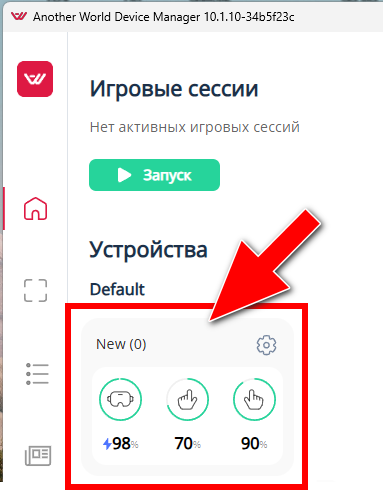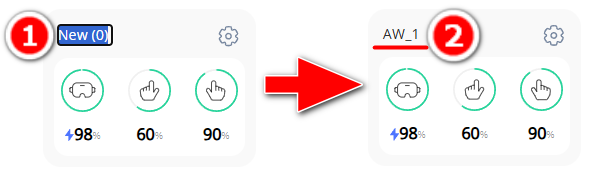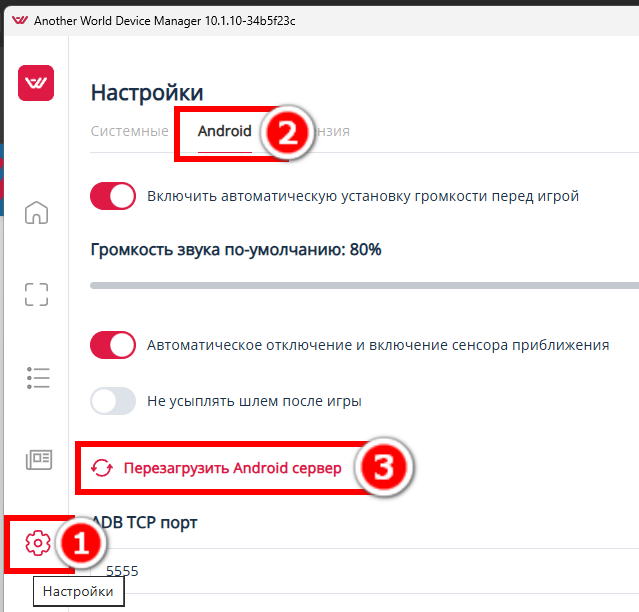Порядок установки игр на шлемы META QUEST
1. Установка игр на шлемы META QUEST
1.1. Процесс установки игр на шлемы META QUEST предельно простой, достаточно следовать дальнейшим шагам инструкции.
ПРИМЕЧАНИЕ: В конце данной инструкции есть дополнительные пункты, которые могут полезны на случай, если в процессе установки игр на шлемы возникнут проблемы.
1.2. Перед установкой игр на шлемы необходимо подключить все шлемы к WiFi сети с частотой 5 GHz.
ВАЖНО! Шлемы и игровой сервер обязательно должны быть подключены к одной сети для установки игр!
Также перед установкой необходимо убедиться, что на игровом сервере отключен VPN!
1.3. Следующим шагом необходимо запустить Менеджер устройств.
1.4. Далее для установки игр необходимо подключить шлем к серверу по кабелю.
Для подключения можно использовать кабели USB - Type C либо Type C - Type C.
1.5. Далее необходимо обратить внимание на уведомление в окне менеджера устройств.
ВАЖНО! При первом подключении шлема META QUEST к игровому серверу в Менеджере устройств должно появится следующее уведомление - Невозможно подключить устройство:
ВАЖНО! Если при подключении шлема по кабелю со стороны Менеджера устройств не последовало никакой реакции, это характерный признак того, что на шлеме не активен режим разработчика!
1.6. Далее необходимо сделать следующее:
Не отключая кабель от игрового сервера, необходимо надеть шлем → Далее в меню шлема необходимо выбрать пункт Всегда разрешать для этого компьютера для уведомления Разрешить отладку по USB.
ПРИМЕЧАНИЕ: Если все сделано правильно, при последующих подключениях шлема по кабелю к серверу, данное уведомление не должно появляться повторно.
1.7. После подтверждения уведомления необходимо Отсоединить кабель → После, подождать несколько секунд → Затем снова подключить кабель к серверу.
1.8. После повторного подключения шлема по кабелю к серверу, процесс установки игр должен начаться автоматически.
В среднем, установка игр на шлемы занимает около 5-7 минут.
Статус и прогресс установки будет отображен в окне Менеджере Устройств!
ВАЖНО! В случае, если статус установки завис или показал сбой, необходимо отсоединить кабель от сервера и подключить его заново.
1.9. По завершению установки, в менеджере устройств должно отобразиться новое устройство с названием New (0).
1.10. Далее для нового устройства рекомендуется присвоить новое имя.
Для этого необходимо кликнуть на текущее название устройства New... (1)→ Задать новое имя для шлема (2).
1.11. Далее для всех остальных шлемов необходимо поочередно произвести установку в вышеуказанном порядке!
На этом установка ПО на шлемах и сервере окончена!
Далее можно переходить к инструкции по первичному запуску игр.
2. Решение проблем при установке игр на шлемы
2.1. В некоторых случаях при установке игр в менеджере устройств могут появляться красные уведомления о том, что невозможно установить ту или иную игру. 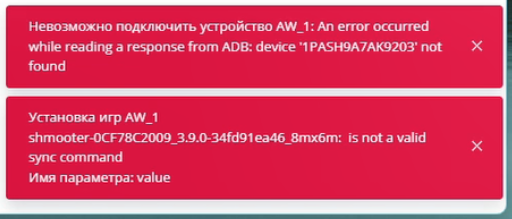
2.2. В таких случаях необходимо следовать нижеуказанным пунктам по порядку:
2.2.1. СПОСОБ 1: Отсоедините кабель и заново подключите кабель к серверу 2-3 раза. Подождите несколько секунд перед повторным подключением.
ПРИМЕЧАНИЕ: Если данный пункт не помог, переходите к следующему!
2.2.2. СПОСОБ 2: В меню менеджера устройств перейдите во вкладку Настройки (1) → Вкладка Android (2) → Выберите пункт Перезагрузить сервер ADB (3).
ПРИМЕЧАНИЕ: Если данный пункт не помог, переходите к следующему!
2.2.3. СПОСОБ 3: Попробуйте подключить шлем к другому USB-порту, либо попробуйте использовать другой кабель для подключения шлема к серверу.
ПРИМЕЧАНИЕ: Если данный пункт не помог, переходите к следующему!
2.2.4. СПОСОБ 4: Если все вышеуказанные пункты не помогли, перезагрузите шлем и попробуйте начать с первого пункта, с подключения шлема по кабелю..
Как правило, вышеуказанных пунктов достаточно для решения 95% проблем с установкой игр на шлемы!
— — —
ВАЖНО!
При возникновении вопросов или каких либо проблем, не стесняйтесь обратиться в технический чат в Mattermost или в Discord за помощью!